Catatan: Kami telah menjelaskan prosedur yang dijelaskan dalam artikel ini pada Ubuntu 20.04 sistem LTS.
Memasang Apache2; Langkah 1: Kemas kini
Pertama, kita perlu mengemas kini indeks repositori sistem untuk memasang versi terbaru Apache2. Untuk melakukannya, lancarkan Terminal dengan menggunakan pintasan Ctrl + Alt + T dan jalankan arahan berikut:
$ sudo apt kemas kiniPerhatikan bahawa, hanya pengguna yang sah yang dapat memasang, mengemas kini, atau menghapus paket dari sistem Linux.
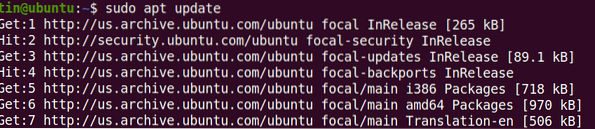
Langkah 2: Pasang Apache2
Selanjutnya dalam langkah ini, kita akan memasang pelayan web Apache2. Untuk ini, jalankan perintah di bawah di Terminal:
$ sudo apt install apache2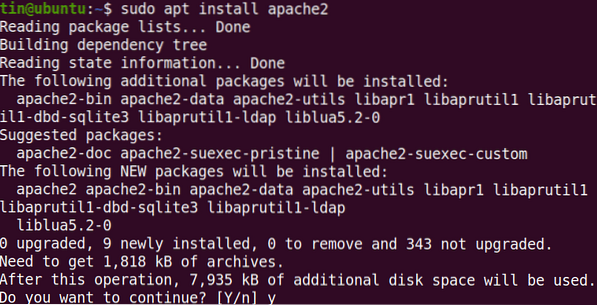
Sistem mungkin meminta pengesahan dengan memberi anda a Y / n pilihan. Pukul y dan kemudian Masukkan untuk meneruskan. Selepas itu, pelayan web Apache2 dan semua kebergantungannya akan dipasang pada sistem anda.
Setelah dipasang, sahkan versi pelayan Apache seperti berikut:
$ apache2 -versi
Konfigurasi firewall
Sekarang, kita perlu membuka port tertentu di sistem kita untuk mengakses Apache dari luar. Pertama, mari kita senaraikan profil aplikasi yang perlu kita berikan kepada Apache. Jalankan arahan berikut untuk melakukannya:
senarai aplikasi $ sudo ufwDi sini anda dapat melihat profil apache yang berbeza.
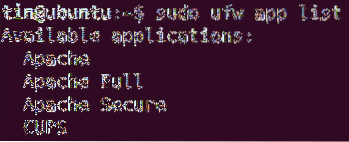
Kami akan menggunakan profil 'Apache' yang sangat ketat untuk mengaktifkan rangkaian di port 80.
$ sudo ufw membenarkan 'Apache'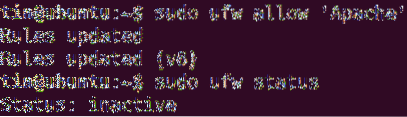
Sekarang periksa status yang akan menunjukkan Apache dibenarkan di firewall.
status $ sudo ufwMengkonfigurasi pelayan web Apache; Mengesahkan perkhidmatan Apache
Sebelum bergerak ke arah konfigurasi, pertama, sahkan jika perkhidmatan Apache beroperasi. Untuk ini, jalankan perintah di bawah di Terminal:
$ sudo systemctl status apache2
Dari output di atas, anda dapat melihat perkhidmatan Apache2 sedang aktif dan sedang berjalan.
Pendekatan lain untuk mengesahkan apakah Apache berjalan dengan baik dengan meminta halaman web dari pelayan web Apache. Untuk melakukannya, cari alamat IP anda menggunakan arahan berikut:
$ nama host -I
Kemudian buka penyemak imbas web dan akses halaman selamat datang seperti berikut:
http: // 192.168.72.134
Ganti 192.168.72.134 dengan alamat IP mesin anda.
Dengan menavigasi ke pautan di atas di penyemak imbas, anda melihat halaman selamat datang Apache yang merupakan petunjuk bahawa pelayan Apache berfungsi dengan baik.
Menyiapkan Host Maya di Apache
Sekiranya anda mempunyai beberapa domain yang perlu menjadi pelayan dari pelayan web Apache tunggal, maka anda perlu menyediakan hos maya. Berikut ini, kami akan menunjukkan kepada anda cara menyediakan host maya di Apache. Kami akan menyiapkan maklumat "nama domain".bersih ". Pastikan untuk mengganti maklumat.ne dengan nama domain anda sendiri.
Langkah 1: Buat direktori untuk domain anda
Dalam langkah ini, kami akan membuat direktori untuk nama domain kami. Direktori ini akan digunakan untuk menyimpan data di laman web kami.
Jalankan arahan berikut di Terminal dengan mengganti maklumat.bersih dengan nama domain anda sendiri:
$ sudo mkdir -p / var / www / maklumat.bersih / html
Tukar pemilikan direktori kepada pengguna semasa:
$ sudo chown -R $ USER: $ USER / var / www / info.bersih / html Berikan kebenaran yang diperlukan seperti berikut:
Berikan kebenaran yang diperlukan seperti berikut:

Langkah 2: Buat contoh halaman untuk laman web anda
Kami telah menyediakan hos maya dan memberikan kebenaran yang diperlukan. Sekarang kami, akan membuat halaman contoh untuk laman web kami. Kami akan membuat halaman contoh menggunakan editor Nano, bagaimanapun, editor teks apa pun dapat digunakan untuk tujuan ini.
$ nano / var / www / maklumat.bersih / html / indeks.htmlSalin tampal baris kod HML ini:
Anda menjalankan maklumat.bersih di Ubuntu 20.04!
Sekarang gunakan Ctrl + O untuk menyimpan dan kemudian Ctrl + X untuk keluar dari fail.
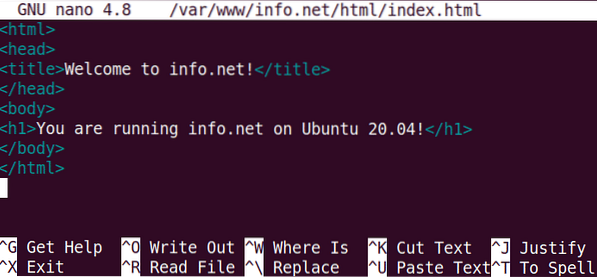
Langkah 3: Buat fail hos maya
Pelayan Apache dilengkapi dengan fail hos maya secara lalai. Fail ini digunakan untuk melayani kandungan pelayan web. Walau bagaimanapun, kami akan menghasilkan fail hos maya baru dengan arahan berikut:
$ sudo nano / etc / apache2 / laman web-tersedia / maklumat.bersih.pengesahanSekarang masukkan baris di bawah dengan menggantikan maklumat.bersih dengan nama domain anda sendiri.
Pentadbiran @ maklumat ServerAdmin.bersih
Maklumat Nama Pelayan.bersih
Maklumat ServerAlias.bersih
DocumentRoot / var / www / maklumat.bersih / html
KesalahanLog $ APACHE_LOG_DIR / ralat.balak
CustomLog $ APACHE_LOG_DIR / akses.log digabungkan
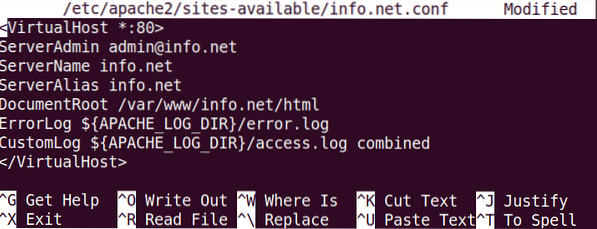
Sekarang gunakan Ctrl + O untuk menyimpan dan kemudian Ctrl + X untuk keluar dari fail.
Langkah 4: Aktifkan fail konfigurasi host maya
Pada langkah ini, kita akan membuat fail konfigurasi host maya. Untuk ini, jalankan arahan berikut di Terminal:
$ sudo a2ensite info.bersih.pengesahan
Sekarang lumpuhkan "000-default.conf ”fail konfigurasi maya lalai seperti berikut:
$ sudo a2dissite 000-default.pengesahan
Sekarang mulakan semula Apache untuk mengaktifkan konfigurasi baru seperti berikut:
$ sudo systemctl mulakan semula apache2Langkah 5: Uji kesilapan
Setelah semua konfigurasi selesai, anda boleh menguji sebarang kesalahan konfigurasi:
$ sudo apache2ctl configtestAnda mungkin menerima ralat berikut:

Untuk menyelesaikan ralat ini, edit nama pelayan.pengesahan fail:
$ sudo nano / etc / apache2 / conf-available / servername.pengesahanKemudian tambahkan baris ini dengan menggantikan maklumat.bersih dengan nama domain anda sendiri:
Maklumat Nama Pelayan.bersih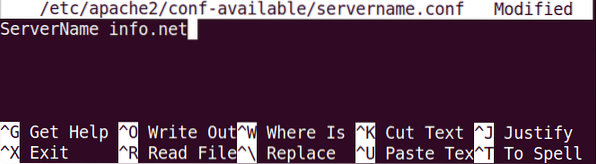
Simpan dan keluar dari nama pelayan.pengesahan fail dan jalankan:
$ nama sudo a2enconf
Sekarang jalankan lagi:
$ sudo apache2ctl configtestKali ini, semoga anda tidak menerima sebarang kesalahan.

Langkah 6: Uji hos maya
Kini pelayan web Apache siap melayani domain kami. Mari uji ini dengan menavigasi ke pautan berikut di penyemak imbas:
http: // maklumat.bersih
Gantikan maklumat.bersih dengan nama domain anda.
Halaman indeks berikut menunjukkan pelayan Apache siap melayani nama domain kami.
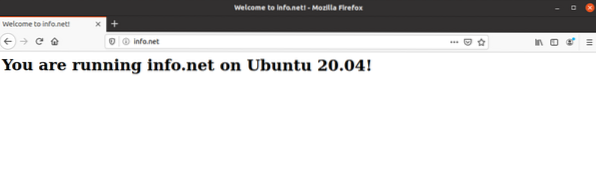
Menguruskan pelayan Apache
Untuk menguruskan pelayan Apache, berikut adalah beberapa arahan berguna yang dapat anda jalankan di Terminal:
Untuk memulakan pelayan Apache:
$ sudo systemctl mulakan apache2Untuk menghentikan pelayan Apache:
$ sudo systemctl hentikan apache2Untuk berhenti dan kemudian mulakan Apache ”
$ sudo systemctl hentikan apache2Untuk memuatkan semula pelayan apache untuk mengemas kini konfigurasi baru:
$ sudo systemctl memuatkan semula apache2Untuk memulakan Apache semasa boot:
$ sudo systemctl mengaktifkan apache2Untuk melumpuhkan Apache semasa boot:
$ sudo systemctl lumpuhkan apache2Artikel ini telah menjelaskan secara terperinci pemasangan dan konfigurasi pelayan web Apache di Ubuntu 20.04. Kami juga telah menjelaskan cara menyediakan hos maya. Sekarang anda boleh menyediakan beberapa domain di pelayan Apache yang sama. Pada akhirnya, kami telah menyebut beberapa perintah yang dapat sangat membantu dalam menguruskan pelayan web Apache.
 Phenquestions
Phenquestions


